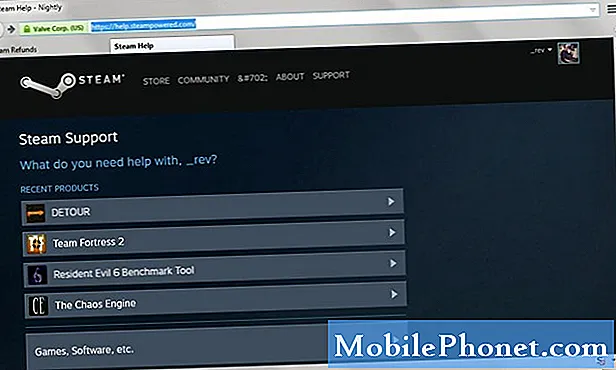De #Samsung #Galaxy # Note9 is een van de premium high-end Android-apparaten die vorig jaar op de markt is uitgebracht. Het heeft verschillende uitstekende functies waardoor het goed presteert, waardoor het populair is bij consumenten. Het grote Super AMOLED-scherm van 6,4 inch is geweldig om te gebruiken voor het bekijken van verschillende multimedia-inhoud, het dubbele 12 MP-camerasysteem aan de achterzijde maakt foto's en video's van uitstekende kwaliteit, terwijl de Snapdragon 845-processor in combinatie met 8 GB RAM het apparaat in staat stelt gemakkelijk te multitasken. Hoewel dit een solide presterend apparaat is, zijn er gevallen waarin bepaalde problemen kunnen optreden die we vandaag zullen behandelen. In deze nieuwste aflevering van onze serie over het oplossen van problemen zullen we aanpakken dat de Galaxy Note 9 niet reageert na een probleem met de software-update.
Als je een Samsung Galaxy Note 9 of een ander Android-apparaat bezit, neem dan gerust contact met ons op via dit formulier. We helpen u graag verder als u zich zorgen maakt over uw apparaat. Dit is een gratis service die we vrijblijvend aanbieden. We vragen echter dat wanneer u contact met ons opneemt, probeer zo gedetailleerd mogelijk te zijn, zodat een nauwkeurige beoordeling kan worden gemaakt en de juiste oplossing kan worden gegeven.
Hoe Samsung Galaxy Note 9 te repareren reageert niet meer na software-update
Probleem:Hallo. Ik heb een Samsung Note 9. Vorige week heb ik een update voltooid. Voor mijn gebruik - ik merk nauwelijks enige verandering. Maar de vorige week was heel duidelijk. Ik heb app-snelkoppelingen op de zijbalk laten verdwijnen, pictogrammen zijn veranderd, sms'en is anders en het veegt niet goed wanneer ik voor het eerst veeg om te ontgrendelen. Om het even welke ideeën? Ook - terwijl ik hier ben - blijven de foto's op mijn telefoon verdwijnen. Ik ben net overgestapt van een Samsung S8 + en heb dat probleem nooit gehad. Zelfs de foto's die van mijn andere telefoon waren overgedragen, kwamen niet voor bij de slimme schakelaar. Beide loten op het nieuwe biljet 9 (overgenomen van s8 + en degene die ik heb genomen) verschijnen alleen als een grijs vak. En iets over geen toegang tot een sd-schijf? Dit zijn basisdingen, dus er is zeker maar een vakje dat ik ergens moet aanvinken. Ik begrijp het niet. Help alstublieft. Bedankt
Oplossing: Voordat u stappen voor probleemoplossing uitvoert op deze telefoon, kunt u het beste controleren of de nieuwste softwareversie is geïnstalleerd. Als er een update beschikbaar is, raad ik u aan deze eerst te downloaden en te installeren.
Aangezien dit probleem zich direct na een software-update voordeed, wordt dit waarschijnlijk veroorzaakt door een softwareprobleem. Hieronder staan de aanbevolen stappen voor probleemoplossing die u moet uitvoeren.
Voer een zachte reset uit
Een zachte reset wordt meestal uitgevoerd om de telefoonsoftware te vernieuwen. Met deze actie worden meestal kleine softwareproblemen opgelost die problemen met de telefoon kunnen veroorzaken.
- Houd de knop Volume omlaag ingedrukt en laat deze niet los.
- Houd nu de aan / uit-toets ingedrukt terwijl u de knop Volume omlaag ingedrukt houdt.
- Houd beide toetsen 10 seconden of langer samen ingedrukt.
Nadat de telefoon is opgestart, controleert u of het probleem zich nog steeds voordoet.
Controleer of het probleem zich voordoet in de veilige modus
Er zijn gevallen waarin een app die u hebt gedownload, problemen met de telefoon veroorzaakt wanneer deze is geïnstalleerd. Om te controleren of een app die u hebt gedownload het probleem veroorzaakt, moet u de telefoon starten in de veilige modus, aangezien alleen de vooraf geïnstalleerde apps in deze modus mogen worden uitgevoerd.
- Schakel het apparaat uit.
- Houd de aan / uit-toets ingedrukt voorbij het modelnaamscherm dat op het scherm verschijnt.
- Laat de aan / uit-toets los wanneer SAMSUNG op het scherm verschijnt.
- Onmiddellijk nadat u de aan / uit-toets heeft losgelaten, houdt u de toets Volume omlaag ingedrukt.
- Blijf de toets Volume omlaag ingedrukt houden totdat het apparaat opnieuw is opgestart.
- Wanneer de veilige modus in de linkerbenedenhoek van het scherm wordt weergegeven, laat u de toets Volume omlaag los.
Als het probleem zich niet in deze modus voordoet, wordt dit waarschijnlijk veroorzaakt door een app die u hebt geïnstalleerd. Ontdek welke app dit is en verwijder deze.
Wis de cachepartitie van de telefoon
Er zijn gevallen waarin de gegevens in de cache die zijn opgeslagen in de speciale partitie van de telefoon, beschadigd kunnen raken. Wanneer dit gebeurt, veroorzaakt dit meestal bepaalde problemen met de telefoon. Om de mogelijkheid te elimineren dat dit het probleem veroorzaakt, moet u de cachepartitie van de telefoon uit de herstelmodus wissen.
- Zet de telefoon uit.
- Houd de toets Volume omhoog en de Bixby-toets ingedrukt en houd vervolgens de aan / uit-toets ingedrukt.
- Laat alle drie de toetsen los wanneer het Android-logo wordt weergegeven.
- Het bericht ‘Systeemupdate installeren’ wordt 30 tot 60 seconden weergegeven voordat de menu-opties van het Android-systeemherstel verschijnen.
- Druk meerdere keren op de toets Volume omlaag om de cache-partitie wissen te markeren.
- Druk op de aan / uit-toets om te selecteren.
- Druk op de toets Volume omlaag om ja te markeren en druk op de aan / uit-toets om te selecteren.
- Wanneer het wissen van de cachepartitie is voltooid, is Systeem nu opnieuw opstarten gemarkeerd.
- Druk op de aan / uit-toets om het apparaat opnieuw op te starten.
Controleer of het probleem zich nog steeds voordoet.
Voer een fabrieksreset uit
Als de bovenstaande stappen het probleem niet oplossen, is de kans groot dat dit wordt veroorzaakt door oude softwaregegevens die niet volledig zijn verwijderd tijdens het updateproces. De beste manier om hier nu mee om te gaan, is door de fabrieksinstellingen te herstellen. Maak een back-up van uw telefoongegevens voordat u de reset uitvoert.
- Zet de telefoon uit.
- Houd de toets Volume omhoog en de Bixby-toets ingedrukt en houd vervolgens de aan / uit-toets ingedrukt.
- Wanneer het groene Android-logo wordt weergegeven, laat u alle toetsen los (‘Systeemupdate installeren’ wordt ongeveer 30-60 seconden weergegeven voordat de menu-opties van het Android-systeemherstel worden weergegeven).
- Druk meerdere keren op de toets Volume omlaag om ‘gegevens wissen / fabrieksinstellingen herstellen’ te markeren.
- Druk op de aan / uit-knop om te selecteren.
- Druk op de volume-omlaagtoets totdat ‘Ja - verwijder alle gebruikersgegevens’ is gemarkeerd.
- Druk op de aan / uit-knop om de masterreset te selecteren en te starten.
- Wanneer de masterreset is voltooid, wordt ‘Systeem nu opnieuw opstarten’ gemarkeerd.
- Druk op de aan / uit-toets om het apparaat opnieuw op te starten.
Controleer of een van de problemen nog steeds optreedt.
Wat betreft het probleem dat de afbeeldingen op de telefoon verdwijnen en grijs worden, moet u proberen een nieuwe microSD-kaart op de telefoon te gebruiken, omdat de kaart die u gebruikt mogelijk al corrupte sectoren heeft en het probleem veroorzaakt. Houd er rekening mee dat dit alleen wordt aanbevolen als u uw foto's op de microSD-kaart opslaat.
Stuur ons gerust uw vragen, suggesties en problemen die u tegenkomt tijdens het gebruik van uw Android-telefoon. We ondersteunen elk Android-apparaat dat momenteel op de markt verkrijgbaar is. En maak je geen zorgen, we brengen je geen cent in rekening voor je vragen. Neem contact met ons op via dit formulier. We lezen elk bericht dat we ontvangen, maar kunnen geen snelle reactie garanderen. Als we je hebben kunnen helpen, help ons dan om het woord te verspreiden door onze berichten met je vrienden te delen.